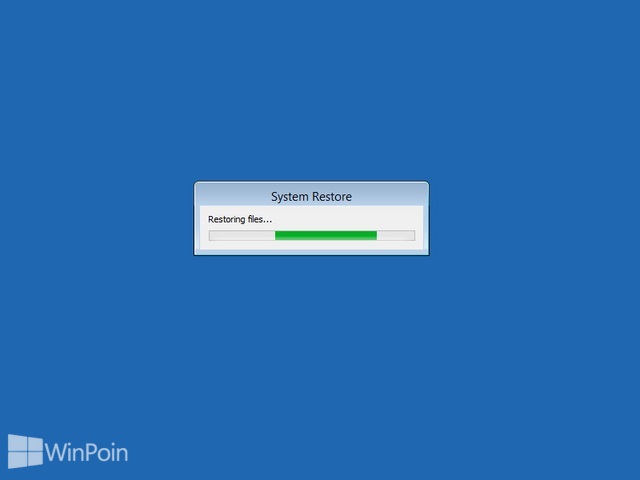Windows XP sebenarnya sudah jauh lebih ringan daripada Windows versi lainnya seperti Vista, 7 dan 8. Tetapi bagi kamu yang masih belum puas dengan performanya dan masih ingin mengoptimasinya lagi, berikut ini WinPoin jelaskan 19 cara mempercepat Windows XP yang terbukti ampuh
Cara “Wajar” Mempercepat Windows XP
Convert File System Hardisk ke NTFS
Jika kamu masih menggunakan file system FAT32, maka mengconvertnya menjadi NTFS bakal sedikit meningkatkan performa akses hardisk kamu.
Start -> Run -> Ketikkan CONVERT C: /FS:NTFS -> Ikuti panduan langkah yang disediakan

Mengurangi Program yang Berjalan di Start Up
Saat baru saja booting, Windows akan menjalankan berbagai macam program yang ada di daftar start up. Semakin banyak program yang berjalan, maka semakin lama pula waktu yang dibutuhkan. Windows XP pun akhirnya terasa berat. Padahal jika dipilah-pilah lagi ada beberapa program yang tidak perlu dijalankan di start-up, misalnya saja Winamp Agent, dsb.
Untuk itu cara pertama mempercepat Windows XP adalah dengan memilah dan mengurangi program yang berjalan di start up.
Buka Start -> Run -> Ketikkan msconfig -> Enter -> Pada tab Startup hilangkan centang program yang tidak ingin kamu jalankan saat start up

Pastikan hanya program yang penting-penting saja yang ada di dalam daftar Startup Item.
Mengurangi Efek Visual
Bagi kamu yang haus akan performa dan tidak begitu mempedulikan efek-efek visual di Windows XP, kamu bisa mengurangi efek visual sehingga XP menjadi lebih hemat resource.
Start -> Klik kanan My Computer -> Properties -> Advanced -> Pada area performance, klik Settings -> Pilih Adjust for best performance
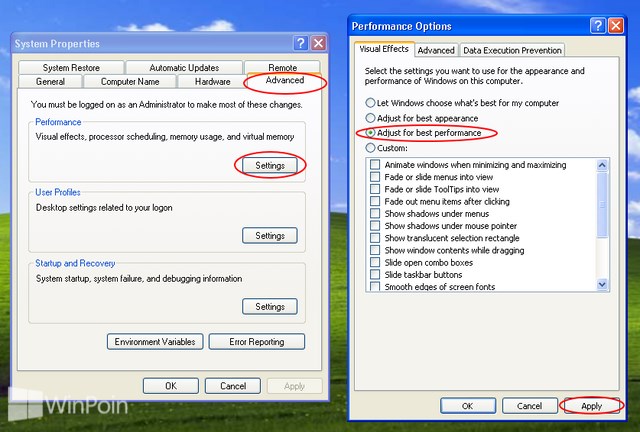
Mempercepat folder browsing
Start -> My Computer -> Tools -> Folder Options -> View -> Hilangkan centang “Automatically search for network folders and printers” dan “Launch folders in a separate process”
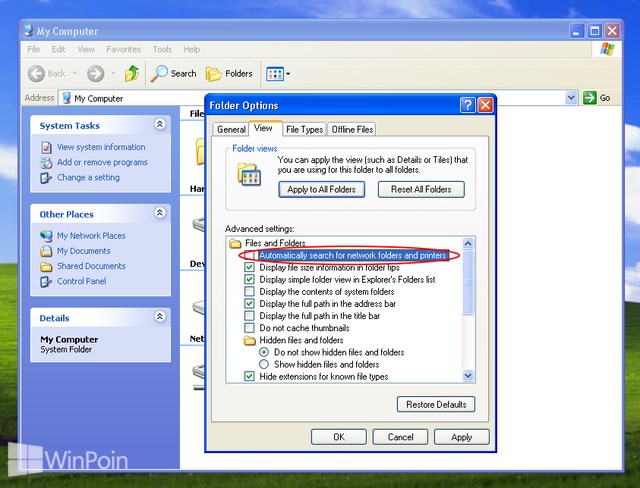
Menguninstall Software yang Tidak Digunakan
Terkadang kita sudah tidak menggunakan lagi software tertentu. Daripada memenuhi hardisk dan menghabiskan jatah free space, sebaiknya kamu menguninstallnya saja.
Start -> Control Panel -> Add or Remove Programs -> Uninstall software yang sudah tidak dibutuhkan
Membersihkan Virus dan Malware
Virus dan malware yang berjalan selain menghabiskan resource, juga membuat kinerja Windows XP menjadi tidak normal. Bersihkan komputer dari virus dan malware menggunakan software antivirus favorit kamu yang sudah up to date. Kamu juga bisa menggunakan Malwarebytes sebagai senjata tambahan dalam membersihkan malware.
Mengoptimasi Kecepatan Download
Download software TCP Optimizer lalu install dan jalankan. Klik File -> Backup Current Setting -> Save.
Setelah itu atur kecepatan internet dan sesuaikan dengan kecepatan maksimal koneksi internet kamu. Klik Optimal Settings -> Apply -> Reboot.
Rajin Bersih-bersih Hardisk
Hardisk yang bersih dari file-file sampah mampu meningkatkan performa aksesnya. Oleh karena itu rajin dan rutin membersihkan hardisk dari file sampah cukup membantu mempercepat Windows XP.
Start -> Run -> Ketikkan cleanmgr.exe -> Centang berbagai tipe file yang ingin dibersihkan -> OK

Defrag Hardisk
Melakukan defrag hardisk tidak perlu terlalu sering. Lakukan dulu analisa defrag, jika fragmentasi yang terjadi diatas 15% maka defrag hardisk tersebut. Tetapi jika dibawah 15% kamu tidak perlu melakukan defrag.
Repair Hardisk
Bad sector dan berbagai error di hardisk bisa menyebabkan performa akses hardisk menurun. Oleh karena itu ada baiknya kamu melakukan pengecekan dan memperbaiki error tersebut jika ada.
Start -> Run -> ketikkan chkdsk /r -> Enter
Seringkali untuk bisa menjalankan chkdsk ini diperlukan restart (scheduling restart) terlebih dahulu. Proses chkdsk akan berjalan setelah PC direstart.
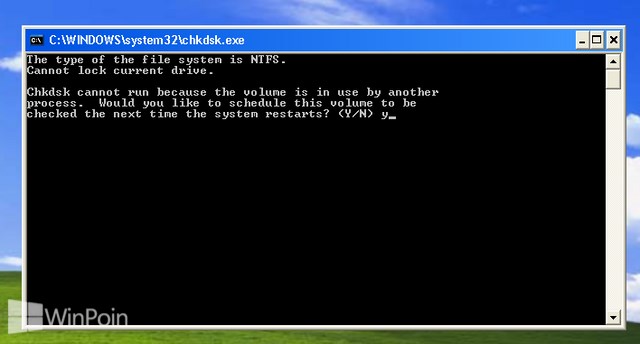
Cara “Ekstrem” Mempercepat Windows XP
Mematikan Service yang Tidak Dibutuhkan
Windows XP dilengkapi dengan banyak sekali service yang tentu saja masing-masing service membutuhkan sejumlah resource. Padahal tidak semua service tersebut dibutuhkan lho. Oleh karena itu jika kamu memang ingin mempercepat Windows XP, silahkan matikan service yang tidak kamu butuhkan.
Start -> Run -> Ketikkan service.msc -> double klik service yang tidak dibutuhkan -> ubah Startup Type ke Disable
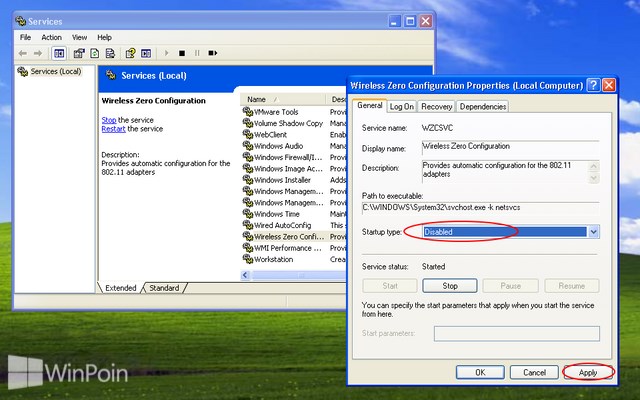
Beberapa service yang tidak begitu dibutuhkan di kebanyakan komputer adalah Alerter, Clipbook, Computer Browser, Distributed Link Tracking Client, Indexing Service, IPSEC Services, Messenger, Netmeeting Remote Desktop Sharing, Portable Media Serial Number, Remote Desktop Help Session Manager, Remote Procedure Call Locator, Remote Registry, Secondary Logon, Routing & Remote Access, Server, SSDP Discovery Service, Telnet, TCP/IP NetBIOS Helper, Upload Manager, Universal Plug and Play Device Host, Windows Time, Wireless Zero Configuration (jangan dimatikan jika kamu menggunakan Wi-Fi)
Mematikan Indexing Service
Indexing sebenarnya bermanfaat bagi yang sering mencari file di Windows XP agar hasil pencarian mampu ditemukan dengan lebih cepat. Tetapi bagi kamu yang jarang menggunakan fitur pencarian di Windows XP, maka sebaiknya fitur ini dimatikan saja. Indexing Service akan melakukan scanning hardisk dan proses ini cukup memakan resource memori serta processor. Untuk itu mematikan Indexing Service bisa menghemat resource komputer, terlebih jika fitur tersebut memang tidak pernah digunakan.
Start -> buka My Computer -> Klik kanan drive hardisk misalkan C: -> Properties -> Hilangkan centang “Allow indexing service to index this hard drive for faster searching” -> Apply

Ubah Timout di BOOT.INI
Start -> Run -> ketikkan msconfig -> di tab BOOT.INI ubah Timeout dari 30 menjadi 3 -> Apply -> Restart
Setelah restart bakal muncul window notifikasi System Configuration Utility, centang saja “Don’t Show this Message”

Ubah Ukuran Page File
Jika RAM komputer kamu termasuk kecil, maka pastikan kamu mengubah ukuran page file menjadi setidaknya 2 kali besarnya RAM komputer. Jadi misal RAM komputer kamu 1GB, ubah Page File menjadi 2GB
Start -> Control Panel -> Performance and Maintenance -> System -> Advanced -> di area performance klik Settings -> di tab advanced klik Change -> Ubah nilainya menjadi 2 kali nilai RAM sesungguhnya.
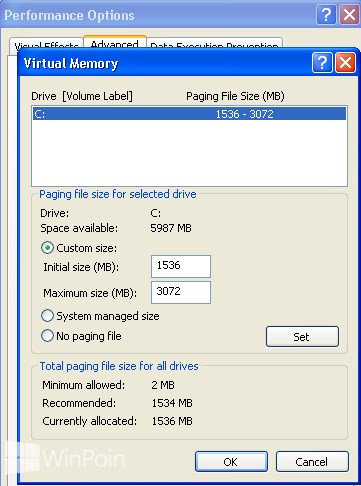
Atur Prioritas Process Secara Manual
Prioritas process normalnya diatur secara otomatis oleh Windows. Tetapi bagi kamu yang performance freak, kamu bisa menganalisa proses apa yang paling sering kamu gunakan dan kamu butuhkan, lalu mengatur prioritasnya menjadi realtime.
Tekan CTRL + SHIFT + ESC -> Pada tab process, klik kanan process yang diinginkan -> Set Priority -> Ubah ke Realtime
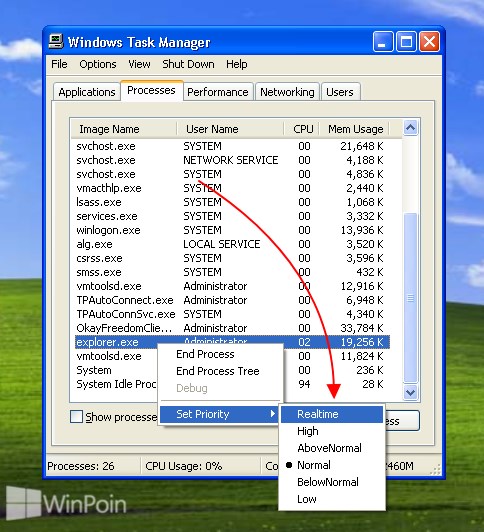
Ingat, jangan mengatur semua process menjadi realtime. Tetapi atur hanya process yang sering kamu gunakan dan benar-benar kamu butuhkan saja.
Mematikan Last Access Update
Cara ini bisa digunakan untuk mempercepat akses folder.
Start -> Run -> ketikkan Regedit lalu Enter -> Browse ke HKEY_LOCAL_MACHINE\System\CurrentControlSet\Control\FileSystem -> Klik kanan di area kosong dan pilih New -> DWORD Value -> Isikan namanya NtfsDisableLastAccessUpdate -> double klik dan isikan value datanya 1 -> Enter
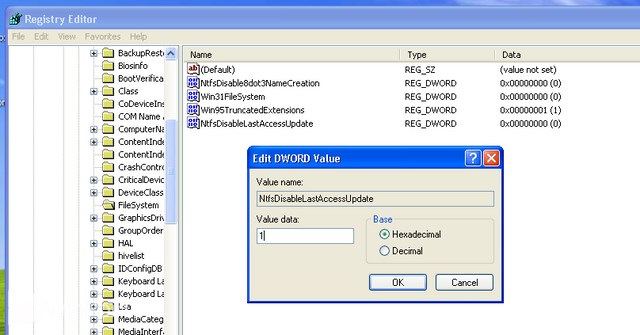
Mempercepat Kecepatan Shutdown Windows XP
Start -> Run -> ketikkan regedit -> Enter -> browse ke HKEY_CURRENT_USER\Control Panel\Desktop -> double klik WaitToKillAppTimeout dan ubah value datanya menjadi 1000 -> Enter -> Double klik HungAppTimeout dan ubah value datanya menjadi 1000 -> Enter -> browse ke HKEY_LOCAL_MACHINE\System\CurrentControlSet\Control -> double klik WaitToKillServiceTimeout dan ubah value datanya menjadi 1000
Tetap di regedit, browse HKEY_LOCAL_MACHINE\SYSTEM\CurrentControlSet\Control\Session Manager\Memory Management -> double klik ClearPageFileAtShutdown dan ubah value datanya menjadi 0. Hal ini akan membuat Windows tidak membersihkan page file ketika shutdown dan membuat kecepatan shutdown menjadi lebih cepat dari sebelumnya.
Mematikan Background Image di Dekstop
Klik kanan Desktop -> Properties -> di tab Desktop, ubah wallpaper menjadi None.

Optimasi BIOS
Buka pengaturan BIOS dan matikan berbagai port yang tidak digunakan, atau fitur built in yang tidak digunakan. Ingat, hanya matikan port yang tidak digunakan saja.
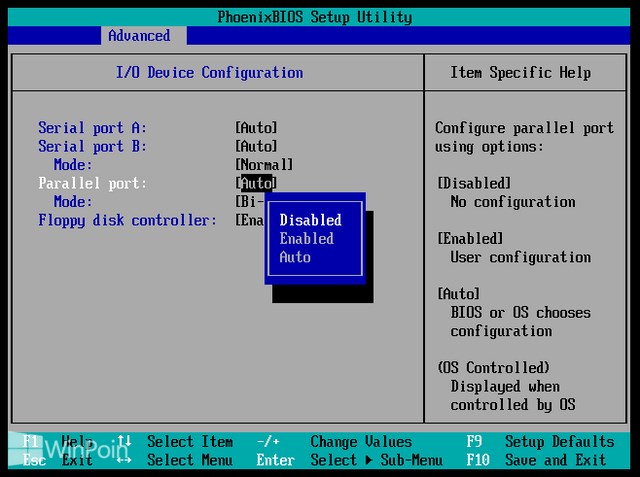
Dengan mengikuti cara mempercepat Windows XP diatas, komputer kamu bakal ngebut bagaikan kuda terbang. Selamat mencoba :D
Catatan Penulis : WinPoin sepenuhnya bergantung pada iklan untuk tetap hidup dan menyajikan konten teknologi berkualitas secara gratis — jadi jika kamu menikmati artikel dan panduan di situs ini, mohon whitelist halaman ini di AdBlock kamu sebagai bentuk dukungan agar kami bisa terus berkembang dan berbagi insight untuk pengguna Indonesia. Kamu juga bisa mendukung kami secara langsung melalui dukungan di Saweria. Terima kasih.